Nie pamiętasz hasła zapisanego w przeglądarce Google Chrome dla tej losowej witryny internetowej? Czy nie byłoby miło rzucić okiem na to, co to jest, na wypadek gdybyś musiał się gdzieś zalogować, nie można zsynchronizować przeglądarki Chrome? Co powiesz na pytanie, kiedy błędne hasło zostanie zapisane i będziesz zmuszony do wpisania właściwego przy każdym logowaniu? Zarządzanie hasłami w Chrome może być szybkim procesem - gdy już wiesz, gdzie są narzędzia i jak z nich korzystać.
Krok 1: Kliknij ikonę klucza w prawym górnym rogu i wybierz Opcje.
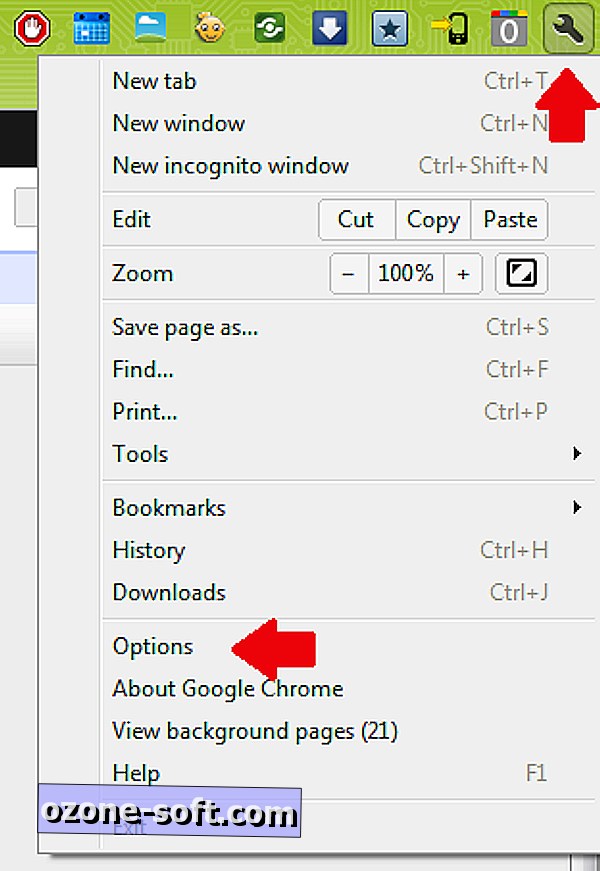
Krok 2: Przejdź do obszaru osobistych rzeczy wymienionych po lewej stronie, a następnie kliknij przycisk Zarządzaj zapisanymi hasłami.
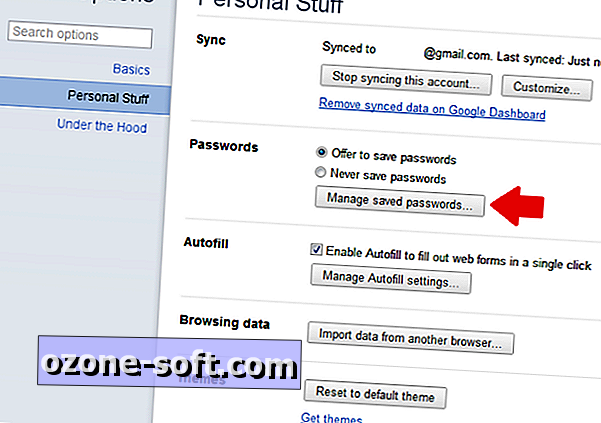
Krok 3: Znajdź login strony na liście alfabetycznej, którą należy poprawić.
Krok 4: Aby naprawić lub wyświetlić hasło, kliknij małe kropki po prawej stronie nazwy witryny, a następnie przycisk Pokaż. Umożliwi to sprawdzenie, jakie hasło zostało użyte i wprowadzenie niezbędnych poprawek dla przyszłych loginów.
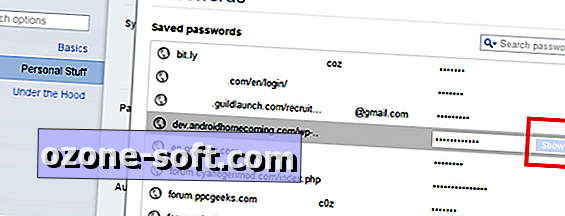
(Opcjonalnie) Krok 5: Aby usunąć zapisane hasło, najedź myszą na linię zawierającą witrynę i hasło, a następnie kliknij X po prawej stronie tej linii.

to jest to! Teraz możesz naprawić literówki hasła i usunąć inne, na których nie chcesz się trzymać.













Zostaw Swój Komentarz